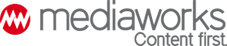2023.07.01. 06:00
Nem gondolná, hogy erre is képes a számítógépének egere
Hiába használunk már régen egeret, vannak kevésbé ismert, ám kényelmes megoldások, amiket érdemes kipróbálni.
Forrás: Shutterstock
Fotó: Bern Arala
A billentyűzetekhez hasonlóan az egerek is rendelkeznek gyorsbillentyűkkel. Univerzálisak, és különféle alkalmazásokban működnek, például szövegszerkesztőben, e-mailben és közösségi médiában.
1. Nagyítás vagy kicsinyítés
Munka közben nagyíthatunk vagy kicsinyíthetünk anélkül, hogy elengednénk az egeret, ha lenyomjuk a CTRL billentyűt, és felfelé forgatjuk a görgőt nagyításhoz, illetve lefelé a kicsinyítéshez.
Egyes webhelyek és alkalmazások, például a Google Térkép, fel-le görgetéssel lehetővé teszik a nagyítást és kicsinyítést.
2. Módosítsuk az ikonok méretét
Lehet, hogy az ikonjaink túl kicsik – vagy túl sok van belőlük, és éppen ellenkezőleg, szeretnénk zsugorítani őket. Ezt megtehetjük egérrel is.
Kattintsunk az asztal hátterére, tartsuk lenyomva a CTRL billentyűt a billentyűzeten, és görgessünk fel vagy le az egérgörgővel az ikonok méretének növeléséhez vagy csökkentéséhez. Az összes ikon egyszerre változtat méretet.
3. Válasszunk ki egy szót vagy bekezdést
Tudjuk, hogy duplán kell kattintani az alkalmazások elindításához, de a hármas kattintás kevésbé ismert. A dupla kattintás kiemeli a szót, amit kijelöltünk, a hármas kattintás pedig egy egész bekezdést.
Ez a trükk egy szót is kiemel az URL-ben vagy a teljes URL-t. Kényelmes használni.
4. Jelöljünk ki egy szövegoszlopot
Ha Excelt használunk, könnyű kiemelni egy szövegoszlopot. De meg tudjuk ugyanezt tenni egy Word dokumentumban?
Tartsuk lenyomva az ALT + bal egérkattintás gombot, és húzzuk a kurzort a kiemelni kívánt szöveg fölé. Engedjük fel az ALT billentyűt és az egérgombot, és megjelenik egy helyi menü a kiemelt szöveg opcióival.
5. Elemek másolása és áthelyezése
Jelöljünk ki egy szöveget, tartsuk lenyomva a CTRL + bal egérkattintás gombot, majd húzzuk a szöveget máshová. Engedjük el az egérgombot: a szöveget sikerült másolni és beilleszteni.
Szöveg mozgatásához tartsuk lenyomva a SHIFT + bal kattintást, és húzzuk a szöveget az új helyre. Engedjük el az egérgombot, mire a szöveg eltűnik az eredeti helyéről és megjelenik az újban.
6. Nyissunk meg egy hivatkozást új böngészőlapon
Ha szeretnénk nyitni egy hivatkozást anélkül, hogy elveszítenénk az éppen megnyitott oldalt, kattintsunk a jobb gombbal, és válasszuk az Új lap lehetőséget a menüből. De még egyszerűbb megoldás is!
Kattintsunk a hivatkozásra az egér görgővel, ha egy hivatkozást új lapon akarunk megnyitni.
7. A görgetés új módja
Van egy másik módja is a több oldalon vagy képernyőn futó szövegek olvasásának.
A görgetőkereket a fel-le pörgetés helyett nyomjuk be, mire egy kis kör fog megjelenni egy ponttal és két nyíllal. Most mozgassuk az egeret fel és le az oldal görgetéséhez.
+ 1 tipp
Egyes modellek dönthető görgőkkel rendelkeznek. A kereket balra és jobbra dönthetjük egy vízszintesen görgető ablakban vagy alkalmazásban. Lehetséges, hogy egerünk rendelkezik ezzel a funkcióval, csak nem tudtunk róla.
Digitália
- Miért kerül annyira kevés pénzbe Indiának a Hold és a Mars elérése?
- Sikeres a tinédzserkorban elvégzett testsúlycsökkentő műtét
- Talán egy polc mélyén nálunk is rejtőzik egy több százezret érő régi játékkonzol?
- Magyarul is beszélő, valódi robotkutyával találkozhatunk az ingyenes hazai eseményen
- Az otthoni rehabilitációt segíti a mesterséges intelligenciával működő hazai fejlesztés